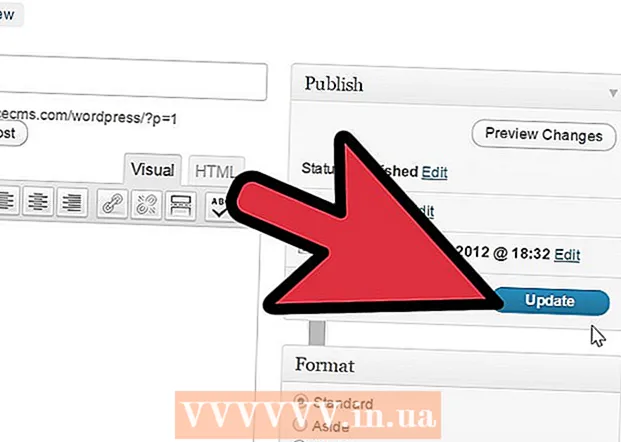Autor:
Peter Berry
Dátum Stvorenia:
15 V Júli 2021
Dátum Aktualizácie:
1 V Júli 2024
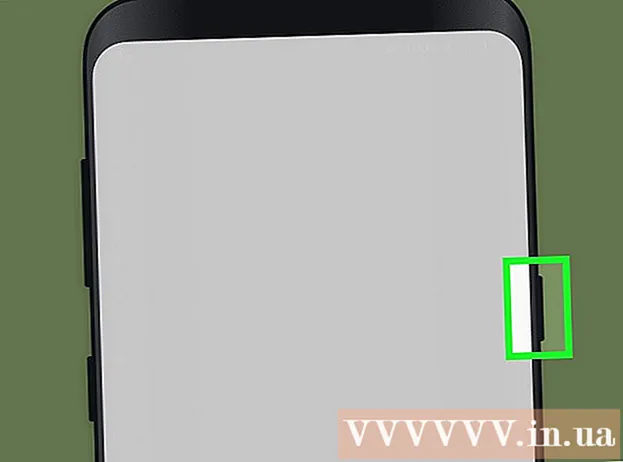
Obsah
WikiHow vás dnes povedie, ako vymazať všetky údaje v zariadení Android a obnoviť výrobné nastavenia. Formátovanie vymaže všetky súbory vrátane vašich fotografií, dokumentov a videí, preto vám odporúčame najskôr vykonať zálohu.
Kroky
Metóda 1 z 3: Zálohujte údaje a filmy / fotografie v zariadení
Kliknite na tlačidlo obrázka ⋮⋮⋮ otvorte Správcu aplikácií.

Posuňte zobrazenie nadol a klepnite na Fotografie (Obrázok) so symbolom viacfarebného veterníka.
Kliknite na tlačidlo obrázka ≡ v ľavom hornom rohu obrazovky.

Kliknite na možnosť inštalácie nastavenie uprostred ponuky.
Kliknite na akciu Zálohovať a synchronizovať (Zálohovanie a synchronizácia) v hornej časti ponuky.

Posuňte prstom tlačidlo „Zálohovať a synchronizovať“ do polohy „Zapnuté“. Posuvník sa zmení na modrý.
Kliknite na tlačidlo Domov.
Otvorte v zariadení nastavenia. Aplikácie majú zvyčajne ikonu ozubeného kolieska (⚙️) alebo rámik obsahujúci veľa jazdcov.
Posuňte zobrazenie nadol a klepnite na Účty (Účet) je v ponuke v časti „Osobné“.
Kliknite na položku Google. Zoznam účtov je uvedený v abecednom poradí.
Posuňte posúvač do polohy „Zapnuté“. Posuňte tlačidlá vedľa údajov, ktoré chcete zálohovať, do polohy „Zapnuté“. Prepínač sa zmení na modrý.
- Zapnúť Šoférovať na synchronizáciu obrázkov.
Stlačte tlačidlo next vedľa tlačidiel, ktoré ste posunuli, do polohy „Zapnuté“. Kliknutím na jednotlivé tlačidlá v ponuke spustíte okamžitú synchronizáciu.
- Aplikáciu, ktorá bola nainštalovaná skôr, môžete znova načítať po prihlásení do účtu Google na preformátovanom zariadení.
- Viac informácií o zálohovaní nastavení v zariadení nájdete tu.
- V tejto príručke nájdete podrobnosti o spôsobe prenosu súborov z prístroja do počítača.
Metóda 2 z 3: Naformátujte aktívne zariadenie
Otvorte v zariadení nastavenia. Aplikácie majú zvyčajne ikonu ozubeného kolieska (⚙️) alebo rámik obsahujúci veľa jazdcov.
Posuňte zobrazenie nadol a klepnite na túto možnosť Zálohovanie a obnovenie (Zálohovanie a obnovenie) sa nachádza v časti ponuky „Osobné“.
Kliknite na akciu Obnovenie továrenských dát (Obnovenie výrobného režimu) sa nachádza v dolnej časti ponuky.
Kliknite Resetovať telefón (Reset telefónu). Po dokončení tohto procesu bude váš telefón preformátovaný tak, ako bol práve dodaný.
- Stratí sa tiež aktualizácia firmvéru a systému Android.
- Zapnite telefón a podľa pokynov na obrazovke pridajte do zariadenia aplikácie, médiá a dáta.
Metóda 3 z 3: Formátujte zariadenie, ktoré je vypnuté
Spustite telefón v režime obnovenia. Ak sa vaše zariadenie so systémom Android nedokáže normálne zaviesť, môžete vykonať obnovenie továrenských nastavení z ponuky na zavedenie systému Recovery. Keď je napájanie vypnuté, stlačte a podržte príslušné tlačidlo (v závislosti od modelu telefónu).
- Pre zariadenia Nexus - tlačidlá na zvýšenie, zníženie hlasitosti a vypínač
- Pre zariadenia Samsung - tlačidlo zvýšenia hlasitosti, tlačidlo Domov a vypínač
- Pre zariadenia Moto X - tlačidlo zníženia hlasitosti, tlačidlo Domov a vypínač
- U ostatných zariadení to sú zvyčajne tlačidlá zníženia hlasitosti a napájania, zatiaľ čo telefóny s fyzickým rozhraním budú používať tlačidlá napájania a domov, pretože tlačidlá napájania a zníženia hlasitosti na zariadeniach majú tlačidlo Domov. spustí výrobný testovací režim.
Prejdite na úlohu Zmazať údaje / obnoviť továrenské nastavenia (Vymazanie údajov / obnovenie továrenského režimu). Na paneli možností sa pohybujte pomocou klávesov na zvýšenie / zníženie hlasitosti.
Stlačením tlačidla napájania vyberte úlohu.
Prejdite na Áno výber potvrdíte.
Stlačte vypínač. Spustí sa formátovanie a obnoví sa továrenské nastavenie zariadenia Android. reklama